
iPhone が常に振動して通知できるように、サイレント モードまたは着信モードで iPhone が振動していないことに気付いた場合にできることは次のとおりです。
iPhone のサウンド設定の微調整に進む前に、iPhone が希望のモードになっているかどうかを確認してください。 iPhone の側面にある着信/サイレント スイッチを確認してください。
オレンジ色のストリップが見える場合、iPhone はサイレントモードになっています。スイッチを押すと(オレンジ色のストリップが表示されなくなります)、iPhone がリングモードに戻ります。

触覚フィードバックは、デバイスを操作する際に、通常は微妙なパルスや振動の形で物理的な反応を提供する iPhone の機能です。システムハプティクスを有効にしないと、iPhone がまったく振動しなくなります。
システム ハプティクスをオンにするには、[設定] > [設定] に移動します。サウンドとハプティクス。次に、システム ハプティクスをオンに切り替えます。
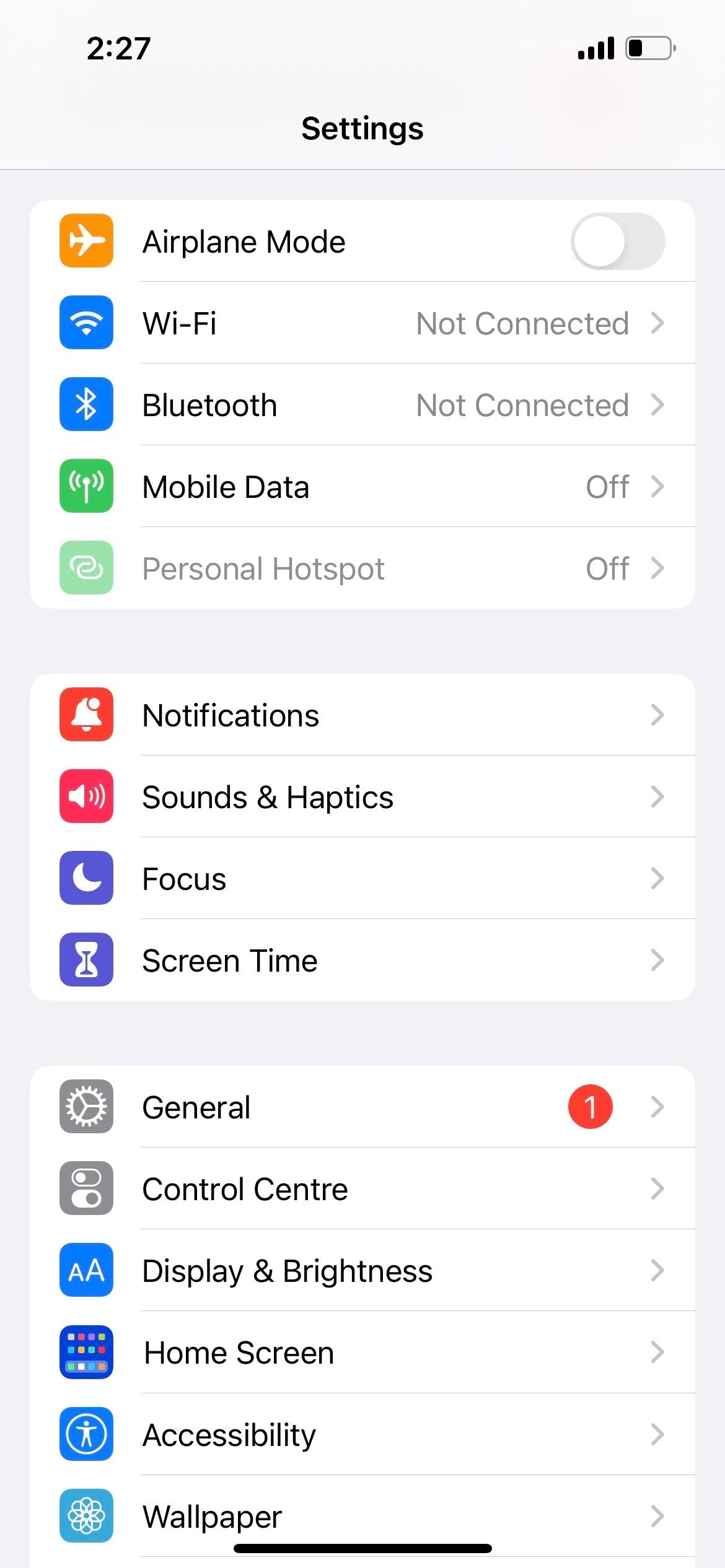
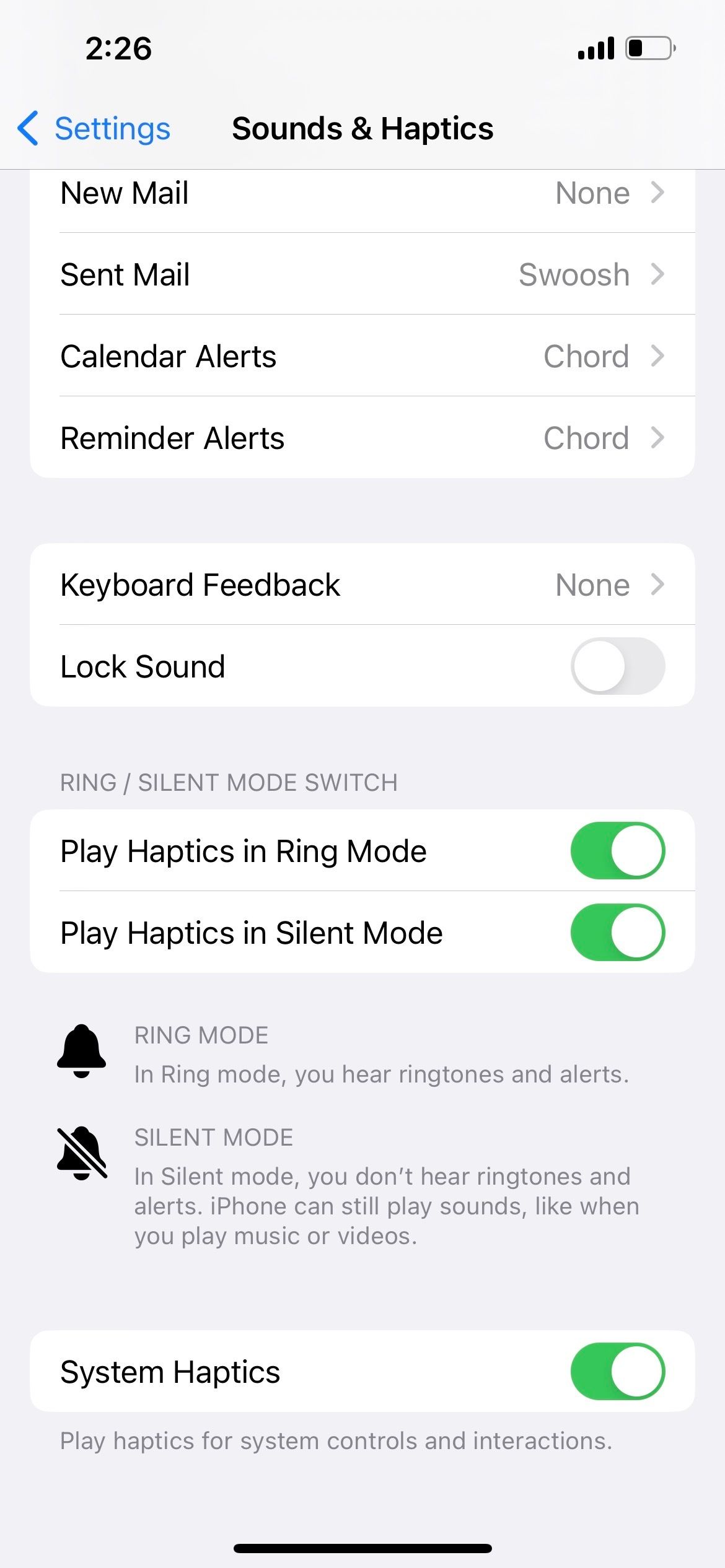
サウンドと触覚の他に、確認する必要があるもう 1 つの場所は、アクセシビリティ設定です。ここで振動が有効になっていない場合、iPhone はサイレント モードまたは着信モードでも振動しません。
したがって、[設定] > [設定] に移動します。アクセシビリティ >をタップして、[振動] をオンに切り替えます。



ここで、iPhone がサイレントモードでは振動するが着信モードでは振動しない (またはその逆) 場合は、異なる振動設定を設定していることが原因である可能性があります。各モード。これを確認するには、[設定] > [設定] に移動します。サウンドとハプティクス。
選択したモードに関係なく iPhone を振動させたい場合は、「リング モードでハプティクスを再生」と「サイレント モードでハプティクスを再生」の両方をオンに切り替えます。

上記の 3 つのトラブルシューティング方法を実行しても、iPhone がサイレント モードまたは着信モードで振動しない場合は、振動パターンの設定を確認してください。
[設定] > [設定] に移動します。サウンドとハプティクス。 「サウンドと触覚パターン」セクションで、「着信音」をタップして始めましょう。次に、「振動」をタップします。
ここで、iPhone にカスタムの振動アラートを設定できます。ただし、利用可能な振動オプションのうちの 1 つが [なし] であることに注意してください。これは、これを選択すると iPhone がまったく振動しなくなることを意味します。
[同期] または [アクセント] や [アラート] などの標準振動パターンの 1 つが選択されていることを確認します。 [カスタム] を選択している場合は、それをタップして振動記録を再生し、それが単なる偶然のなしのレプリカでないことを確認します。
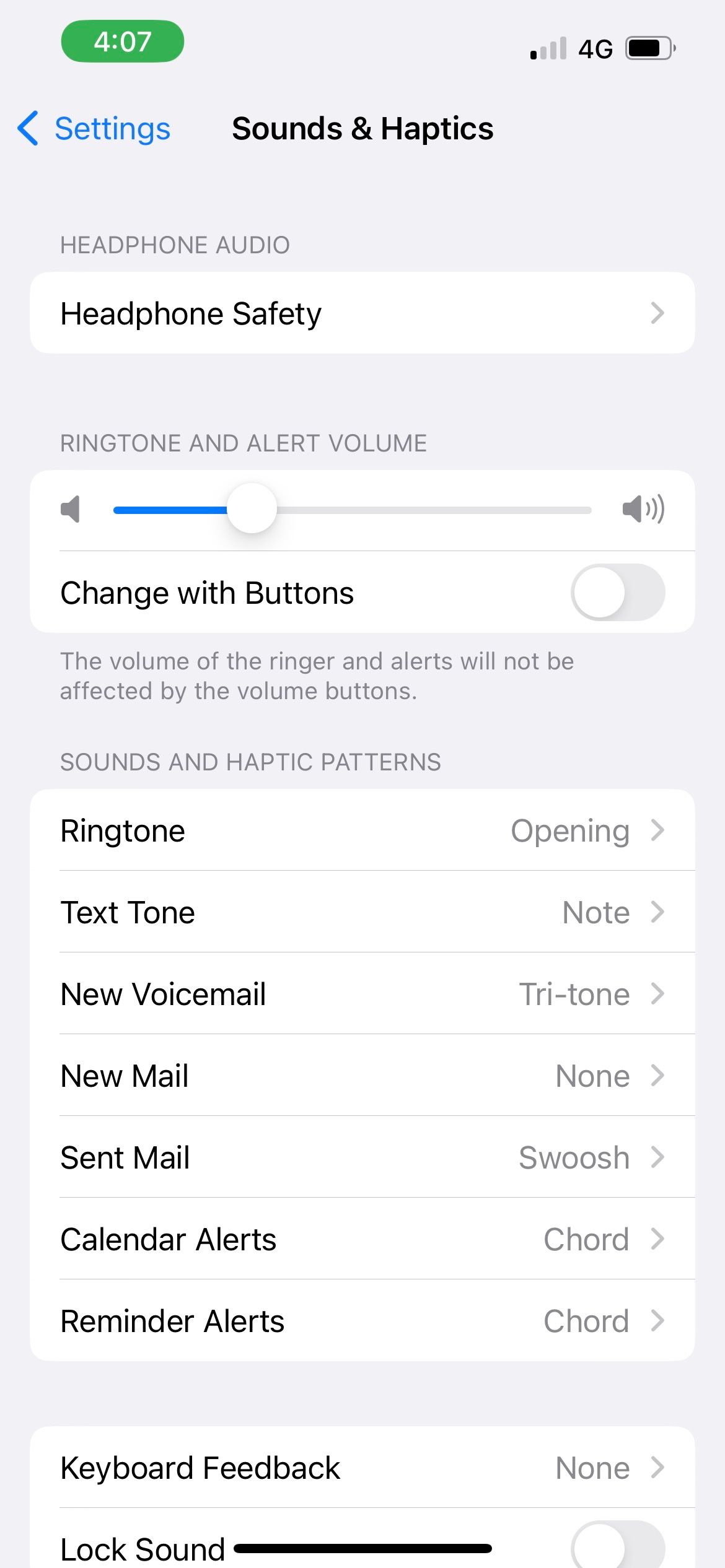

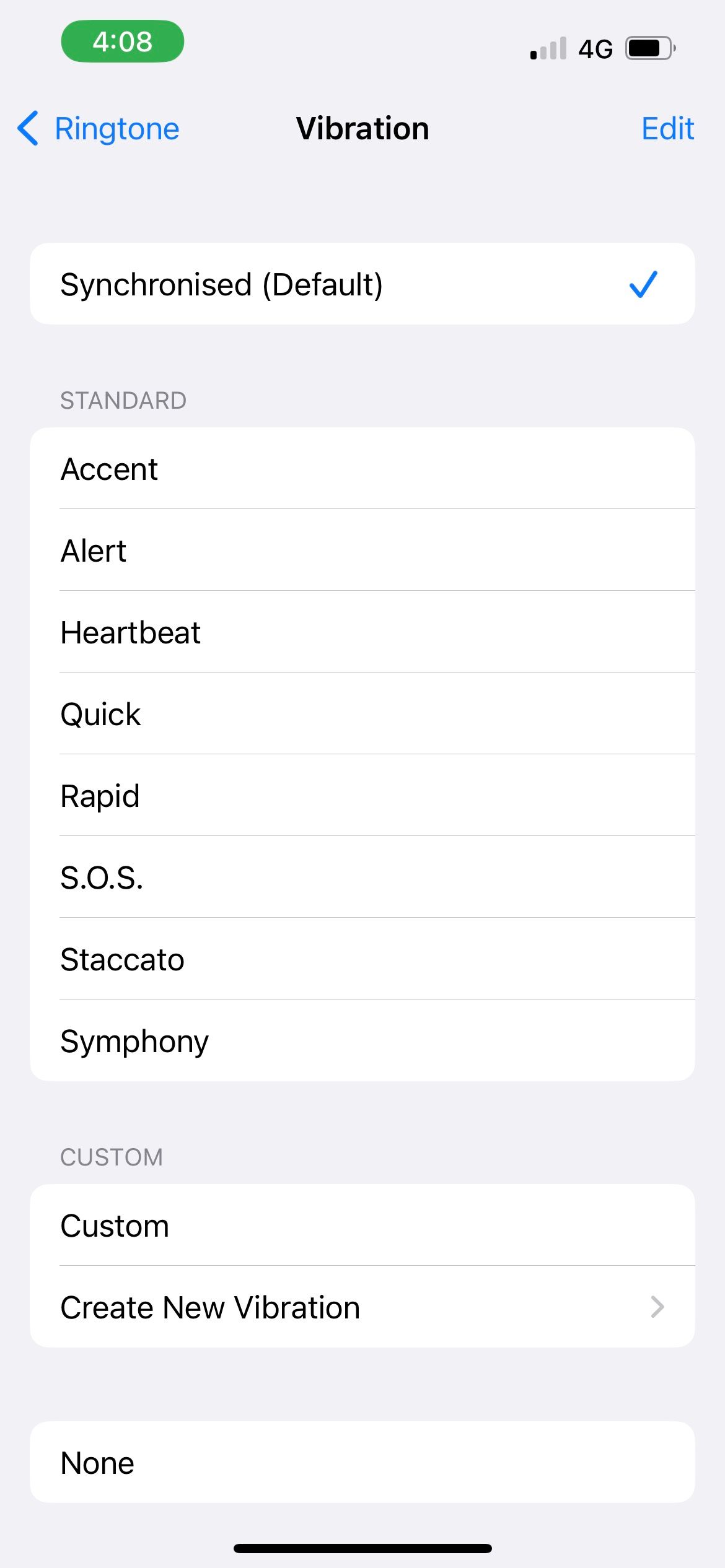
着信音に有効な振動パターンを選択したら、サウンドと触覚パターンのリストに戻ります。テキスト トーン、新規ボイスメール、新規メールなどに対してこれらの手順を繰り返します。
Apple の iOS ソフトウェア アップデートには、バグ修正やパフォーマンスの改善が含まれることがよくあります。したがって、上記の方法がうまくいかない場合は、単にソフトウェア自体のバグである可能性があります。
したがって、デバイスがサイレントモードまたは着信モードで振動しない場合は、iPhone をアップデートすることで解決できる可能性があります。
ソフトウェアの不具合により、着信モードでもサイレント モードでも iPhone が振動しなくなることがあります。このような場合は、iPhone を再起動するだけで問題が解決するため、このトラブルシューティング手順を試してみる価値があります。所有しているモデルによっては、iPhone を再起動するために異なる手順が必要になる場合があることに注意してください。
他のすべてが失敗した場合は、iPhone のすべての設定をリセットしてみてください。この手順により、デバイスのすべての設定がデフォルトの工場出荷時の状態に戻ります。
デバイスに大量のデータがある場合、プロセスにかなりの時間がかかる可能性があるため、iPhone をすぐに使用する必要がない場合にのみこの方法を試してください。
[設定] > [設定] に移動します。一般 > iPhone の転送またはリセット >リセットします。 「すべての設定をリセット」を選択します。
[すべてのコンテンツと設定を消去] を誤って選択しないでください。これにより、iPhone 上のすべてのデータが削除されます。

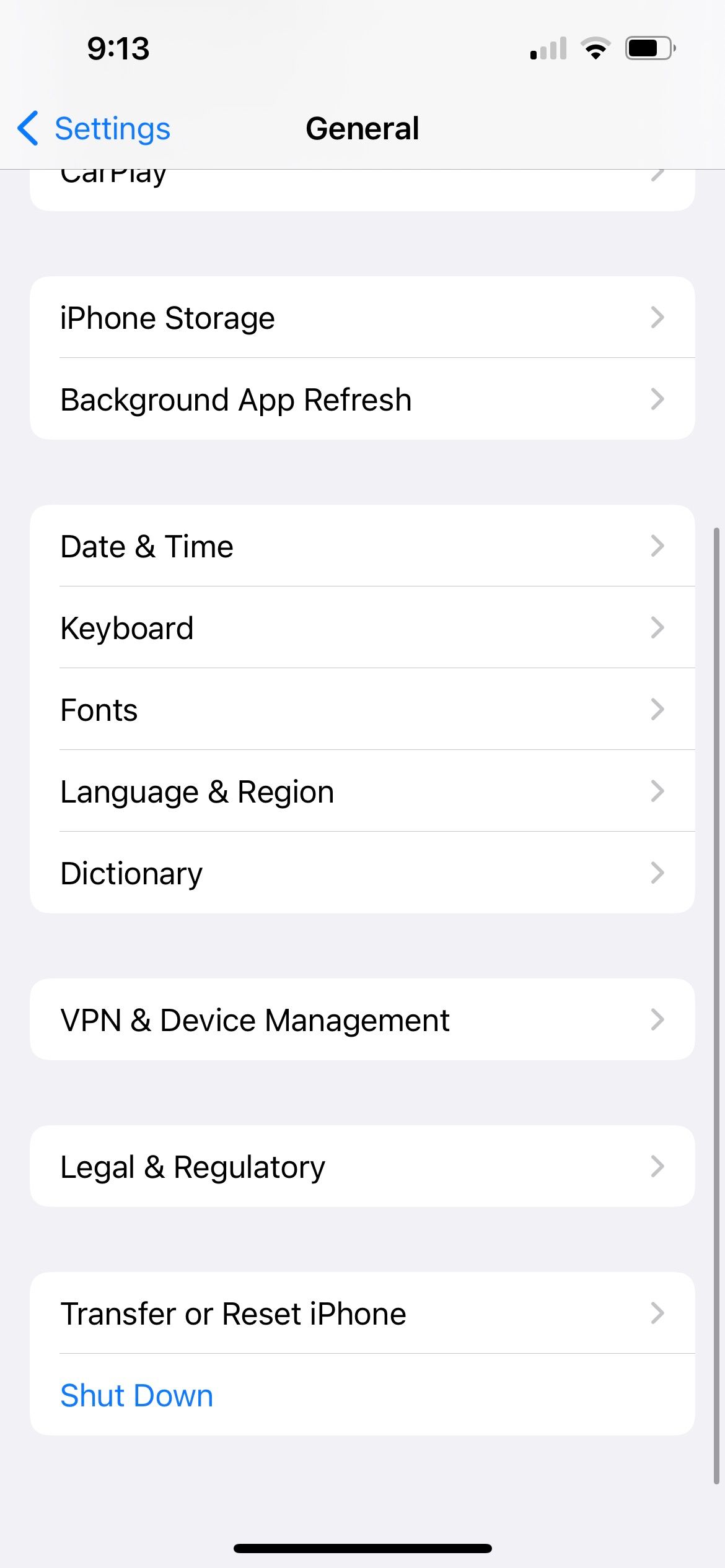

上記の解決策がうまくいき、iPhone が再びサイレントモードと着信音モードで振動できるようになったとしても、まだジレンマがあります。iPhone を着信通話とテキストメッセージの場合にのみ振動させ、システム触覚では振動させたくない場合はどうすればよいでしょうか?
触覚フィードバックからの振動がイライラして不快だと感じているのは、あなただけではありません。残念ながら、現時点では iPhone でのみ通話とテキストメッセージのバイブレーションを有効にする方法はありません。システムハプティクスまたは振動をオフに切り替えると、iPhone のすべての振動がオフになります。
ただし、着信モードでの振動を犠牲にして、iPhone をサイレント モードでのみ振動させることができます。これを取得するには、次の操作を行う必要があります:
サウンドとハプティクスでシステム ハプティクスをオンに切り替えます。 リング モードでのハプティクスの再生をオフに切り替えてから、サイレント モードでのハプティクスの再生をオンに切り替えます。 アクセシビリティの振動をオンに切り替えます >触る。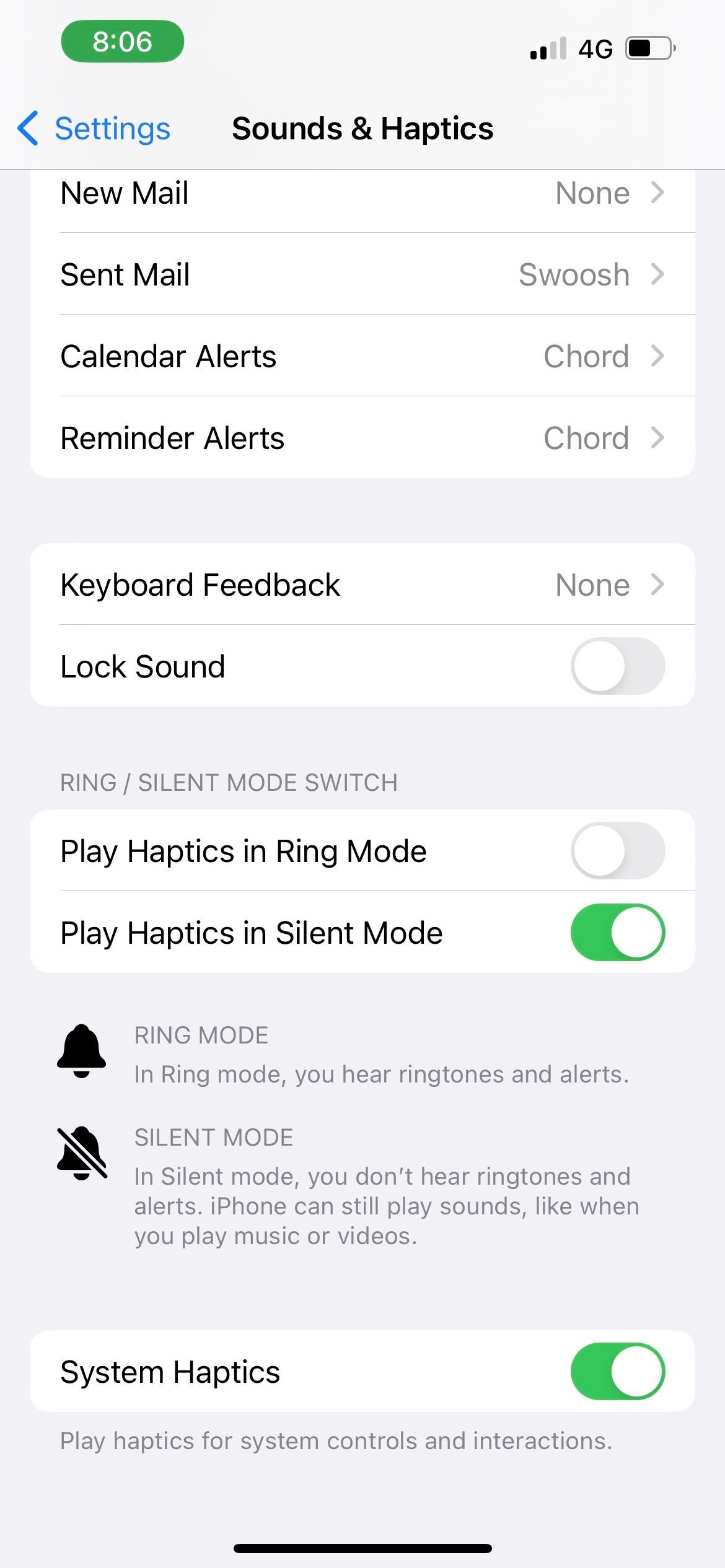

さらに、サイレント モードでシステムの触覚をできるだけ減らすために、[設定] > [設定] に移動することもできます。サウンドとハプティクス >キーボード フィードバックをオンにして、触覚をオフに切り替えます。こうすることで、少なくとも iPhone のキーボードで文字を入力するたびにタップの振動が発生するのを避けることができます。
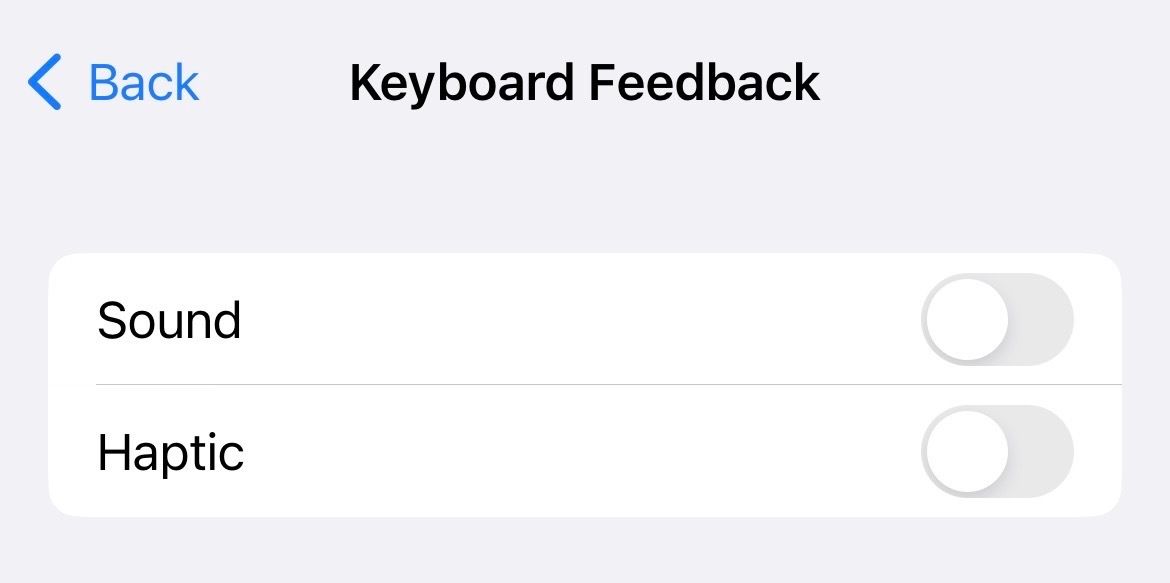
この修正リストが、iPhone がサイレント モードまたは着信モードで振動しなかった場合の問題の解決に役立つことを願っています。 Nokia の携帯電話の昔から、振動は常に電話やテキストメッセージを見逃さないようにするのに役立ちました。
iPhone に関して言えば、重要なのはシステム触覚と振動をオンにし、アラート用に機能する振動パターンが選択されていることを確認することです。
以上がiPhone がサイレントモードまたは着信モードで振動しませんか?試してみることができる 8 つの修正の詳細内容です。詳細については、PHP 中国語 Web サイトの他の関連記事を参照してください。